VMware ESX Datastore (VMFS) Datenbeschädigung
VMFS partitions can get corrupted, too, making it impossible to access the files saved in them. If you’re faced with VMFS partition corruption and need to fix it, one of the best ways is to use a VMFS recovery program. Zum Beispiel, DiskInternals VMFS Recovery repariert und behebt beschädigte VMFS-Partitionen während des Wiederherstellungsprozesses. In diesem Artikel wird erklärt, wie VMFS-Beschädigungen auf einem Windows-Computersystem behoben werden können.
So prüfen Sie, ob VMFS-Metadaten beschädigt sind
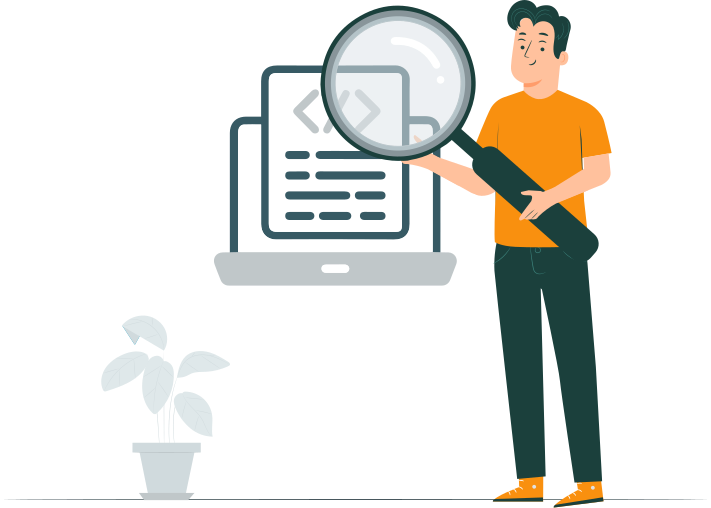
Mit der Einführung von ESXi v5.1 wurde es möglich, VMFS mit einem Dienstprogramm namens VMware On-disk Metadata Analyser (VOMA) auf Metadateninkonsistenz zu überprüfen. Mit dem VOMA-Tool können Sie VMFS3- und VMFS5-Datenspeicher überprüfen; es läuft nur im Lesemodus, was bedeutet, dass es nur die Probleme mit Ihren Datenspeichern identifizieren kann, aber Ihnen nicht dabei helfen kann, die Datenspeicherdateien zu bearbeiten oder zu beheben.
Der VMware On-Disk Metadata Analyser ist nützlich, wenn Sie immer wieder SAN-Ausfälle oder Metadatenfehler im vmkernel-Protokoll feststellen. Er kann auch nach dem Wiederaufbau eines RAIDs nützlich sein. Bevor Sie dieses Befehlszeilendienstprogramm ausführen, sollten Sie jedoch die folgenden Tipps beachten:
- Sie sollten alle virtuellen Maschinen, die auf dem VMFS-Datenspeicher laufen, auf den Sie zugreifen wollen, herunterfahren oder besser noch, die VMs auf einen anderen Host migrieren.
- Das betreffende VFMS-Volume darf nicht von anderen Hosts verwendet werden. Es ist am besten, den Datenspeicher auf den anderen Hosts auszuhängen.
- Stellen Sie sicher, dass der Datenspeicher nicht für Heartbeating im vSphere HA-Setup oder von anderen Funktionen wie Storage I/O Control verwendet wird.
- Bei dem VMFS-Volume darf es sich nicht um ein Multi-Extent-Volume handeln.
- Schließlich möchten Sie vielleicht alle vom VOMA-Dienstprogramm unterstützten Parameter wissen - verwenden Sie den Befehlszeilencode voma -h
Vorbereiten auf die VMFS-Datenwiederherstellung
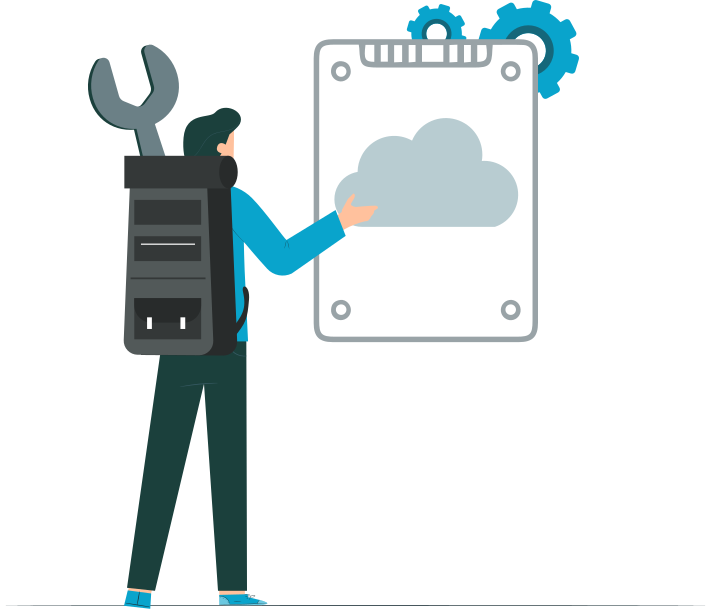
VMFS-Datenbeschädigungen sind zwar selten, aber sie kommen dennoch vor. Daher sollten Sie sich immer auf solche Szenarien vorbereiten - nur für den Fall, dass es schließlich doch passiert. Es gibt viele Szenarien, die zur Beschädigung von Dateien und Daten führen können, die in einem VFMS-Volume gespeichert sind, und während dieser Artikel alle möglichen Lösungen zur Bekämpfung dieser Szenarien abdeckt, berühren die in diesem Blog enthaltenen Informationen die wichtigsten Punkte zur Behebung von VMFS-Datenbeschädigungen. Hier sind einige Dinge, die Sie beachten sollten:
- Manchmal ist die Beschädigung von VMFS-Daten auf fehlerhafte Hardware im SAN oder auf physischen Festplatten zurückzuführen.
- Vermeiden Sie es, einen Server mit SAN-Laufwerken ohne ESX-Betriebssystem mit VMFS-Produktionsdatenspeichern zu versehen, es sei denn, dies ist für VMware Consolidated Backup (VCB) tatsächlich erforderlich. Wenn ein VMFS-Volume beschädigt wird, breitet sich die Beschädigung in den meisten Fällen erst aus, wenn Sie alle ESX-Hosts neu starten.
- In den meisten Fällen ist nicht das VMFS-Volume beschädigt, sondern die VMX-Datei oder die Metadaten, von denen die VMware ESXi-Hosts und virtuellen Maschinen betroffen sind - nicht der gesamte Datenspeicher.
- Installieren oder aktualisieren Sie einen ESXi-Host nicht auf einem direkt angeschlossenen, gemeinsam genutzten SAS-Speicher mit mehreren LUN id 0-Luns und gemeinsam genutzten, angeschlossenen SAS-Controllern. Es wäre besser, den Zugriff auf den gemeinsam genutzten Speicher zu beenden, damit die VM in keiner Weise beeinträchtigt wird.
VMFS mit DiskInternals wiederherstellen
DiskInternals bietet eine zuverlässige Lösung zur Wiederherstellung verlorener und unzugänglicher VMFS-Volumes und der darauf gespeicherten Dateien. DiskInternals VMFS Recovery Software ist vollgepackt mit einer Menge praktischer Funktionen und integrierten Tools für eine effektive VMFS Recovery; Es kann auch verwendet werden, um beschädigte VMDK-Dateien zu reparieren und wiederherzustellen.
Die Software ist eine Komplettlösung für alle Wiederherstellungsanforderungen von VMware ESX/ESXi, vSphere und virtuellen Maschinen. Sie verfügt über einen integrierten Wiederherstellungsassistenten, der Sie durch die einzelnen Schritte führt. Außerdem kann diese Software Dateien aus verschiedenen RAID-Arrays wiederherstellen, unabhängig vom RAID-Muster. Außerdem kann sie alle Arten von Festplatten und Dateisystemen lesen und darauf zugreifen.
>Diese Software von DiskInternals ist seit über 18 Jahren die erste Wahl vieler IT-Experten und wird regelmäßig mit neueren Technologien/Funktionen aktualisiert. Hier erfahren Sie, wie Sie diese Software verwenden, um beschädigte VMFS-Volumes zu reparieren.
- 1. Laden Sie die VMFS Recovery-Software herunter und installieren Sie sie auf einem Windows-System - sie kann unter Windows Vista bis 11 und Windows Server 2003 bis 2019 ausgeführt werden.

- 2. Starten Sie das Programm nach der Installation und stellen Sie eine Verbindung zum ESXi-Host über SSH her. Wenn das Laufwerk mit der VMFS-Partition oder dem Volume mit dem Windows-System verbunden ist, ist eine Verbindung zum Server/Host nicht erforderlich.

- 3. Wählen Sie die Festplatte aus, die die beschädigte VMFS-Datei enthält, und wählen Sie einen Wiederherstellungsmodus - Schnelle Wiederherstellung oder Vollständige Wiederherstellung.

- 4. Im vollständigen Wiederherstellungsmodus repariert DiskInternals VMFS Recovery automatisch fehlerhafte Sektoren auf den Festplatten und repariert beschädigte Volumes.

- 5. Sobald der Scan abgeschlossen ist, können Sie eine Vorschau der wiederhergestellten Dateien anzeigen.
Schlussfolgerung
Dieser Artikel versucht zu erklären, was VMFS-Datenbeschädigung verursacht und wie Sie die Situation mit DiskInternals professioneller VMFS-Wiederherstellungssoftware für Windows-Systeme möglicherweise beheben können.
